еще Блютуз Это очень важно в современном мире, потому что большая группа устройств полагается на свой протокол для выполнения различных операций. Большинство ноутбуков поставляются со встроенными адаптерами Bluetooth, но даже если у вас их нет (вы используете настольный компьютер), большинство ноутбуков Ключ Bluetooth Внешний стоит дешево и широко доступен.
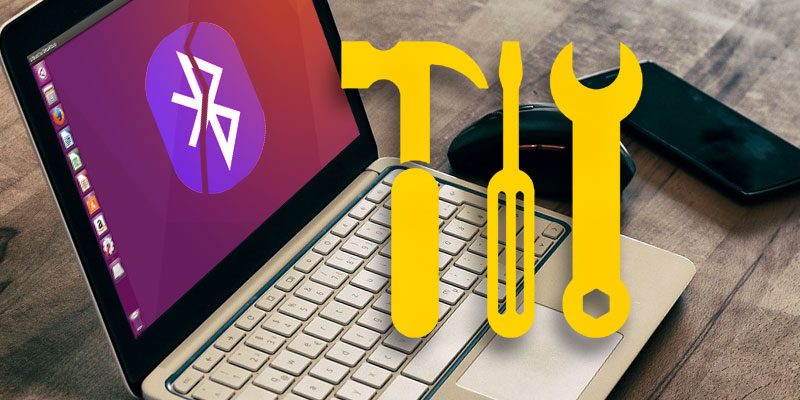
Правильная настройка Bluetooth на вашем устройстве позволяет использовать беспроводные устройства, такие как мышь, клавиатура, гарнитура или любые аксессуары Bluetooth, которые могут у вас быть.
К сожалению, его отсутствие в Linux представляет собой неудачу. не было Блютуз У меня он отлично работает на разных устройствах и дистрибутивах, которые я пробовал.
Но обычно после установки нескольких пакетов и внесения некоторых изменений все работает безупречно, по крайней мере, таков мой опыт.
Давайте начнем
Во-первых, вам нужно установить на свой компьютер необходимые пакеты. Если вы используете дистрибутив Ubuntu или любой другой дистрибутив на основе Ubuntu, выполните следующую команду:
sudo apt-get install bluetooth bluez bluez-tools rfkill
Затем убедитесь, что ваше устройство Bluetooth не заблокировано. Проверить можно с помощью утилиты рфкилл :
sudo rfkill list
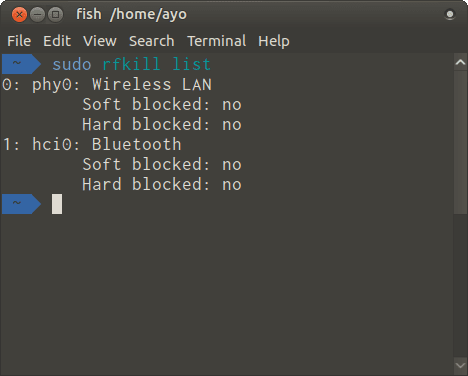
Как видно на скриншоте выше, мое устройство Bluetooth не заблокировано и не находится ни в списке запрещенных устройств, ни в списке заблокированных программ. Если ваш по какой-то причине заблокирован, вы можете разблокировать его с помощью команды рфкилл Сам.
sudo rfkill unblock bluetooth
Наконец, убедитесь, что служба Bluetooth активна, выполнив следующую команду.
sudo service bluetooth start
Поиск устройств Bluetooth
Перед тем, как начать поиск устройств, установите пакет blueman, который поможет вам сопрягать устройства Bluetooth и управлять ими.
В Ubuntu используйте следующее:
sudo apt-get install blueman
После завершения установки запустите диспетчер Bluetooth из средства запуска приложений.
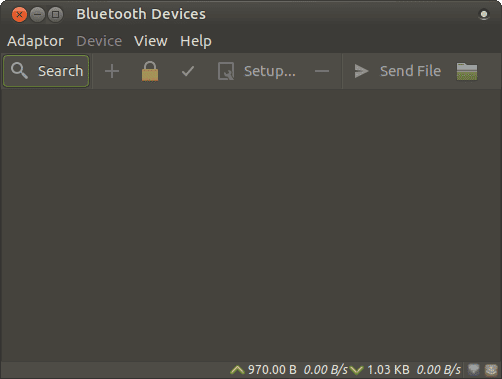
По умолчанию ваше устройство Bluetooth скрыто. Вам нужно сделать его видимым, чтобы его могли обнаружить другие устройства.
Перейти к "Конвертер -> НастройкиИ измените настройку видимости навсегда виден"Или же"Временно виденКак вам больше нравится. Вы также можете задать имя для своего устройства Bluetooth. Это имя появится, когда другие устройства Bluetooth обнаружат ваш компьютер.
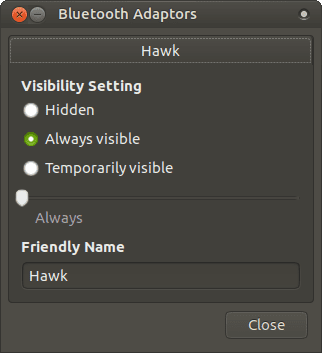
Затем начните поиск устройств Bluetooth, нажав "исследовать" Подождите несколько секунд, пока сканирование не завершится.
Все видимые и обнаруживаемые устройства Bluetooth будут перечислены в Менеджер Bluetooth.
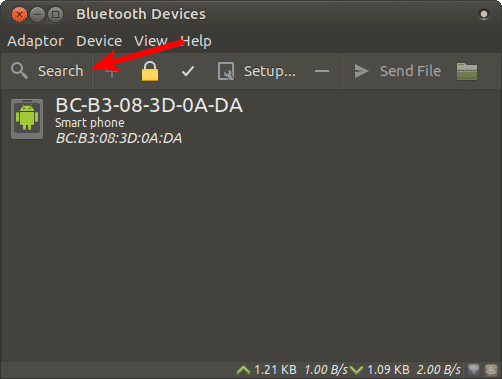
Сопряжение и подключение к устройствам
Теперь у вас должна быть возможность без проблем подключаться к своим устройствам Bluetooth. Вот как, например, подключиться к устройству Android.
- Щелкните правой кнопкой мыши соответствующую запись в списке и нажмите «Спаривание». Это инициализирует запрос на сопряжение, который должно принять другое устройство.
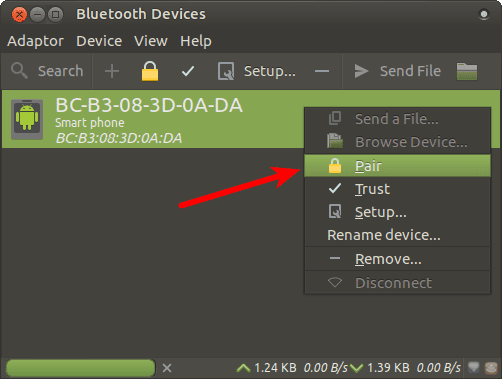
- Затем введите ПИН-код в диалоговом окне и нажмите OK. Вы должны ввести четырехзначное число.
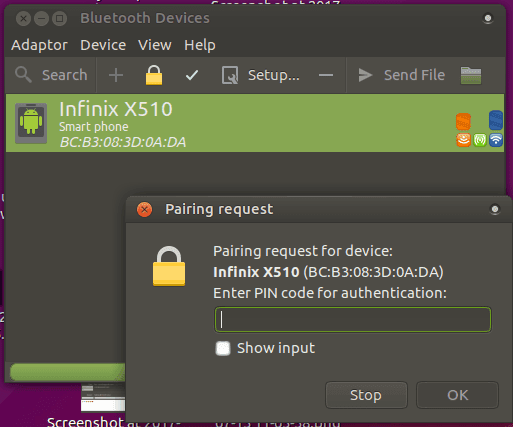
- Наконец, перейдите на свое устройство Android и введите тот же PIN-код, чтобы подтвердить сопряжение.
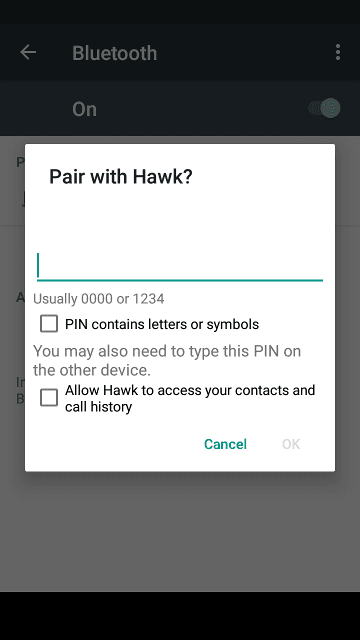
Если все пойдет хорошо, устройства будут сопряжены, и в записи об устройстве появится новый код блокировки. На вашем Android-устройстве ваш ноутбук также должен отображаться в разделе «Сопряженные устройства».
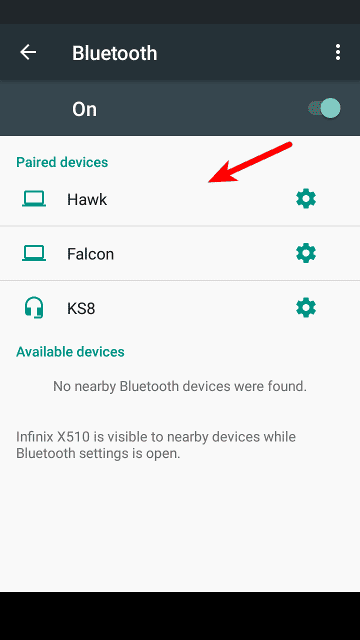
Отправлять и получать файлы
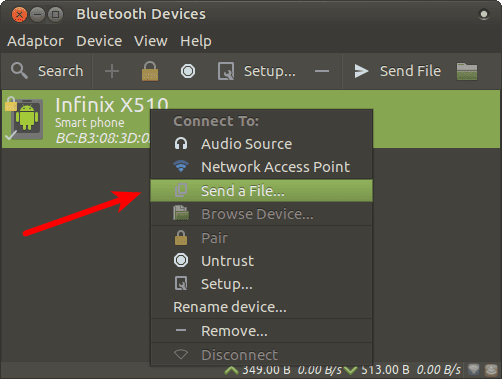
Чтобы отправить файлы на смартфон, щелкните устройство правой кнопкой мыши и выберите «послать файлиз контекстного меню. Затем выберите файл, который хотите отправить. На вашем телефоне появится уведомление с просьбой подтвердить, что вы хотите получить файл.

Аналогичным образом вы также можете получать файлы со своего смартфона. Только обязательно настройте транзакцию со своего смартфона и подтвердите получение на своем компьютере.
Использование беспроводных наушников
Сопряжение должно быть С наушниками Bluetooth собственное достаточно просто. Здесь вам не нужен PIN-код, поэтому они должны автоматически выполнить сопряжение после отправки запроса на сопряжение устройств. Затем щелкните правой кнопкой мыши запись о наушниках и подключитесь к «громкой связи».
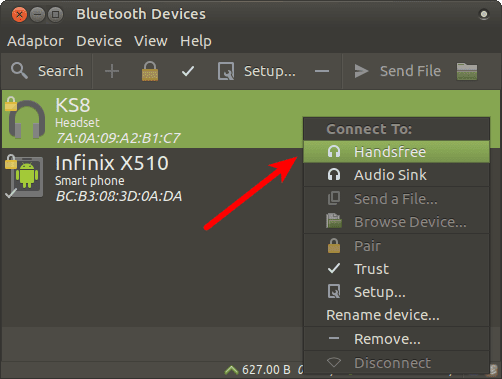
После подключения вам, возможно, придется перейти к настройкам звука и переключить устройство вывода на Беспроводные наушники свой, прежде чем приступить к работе.
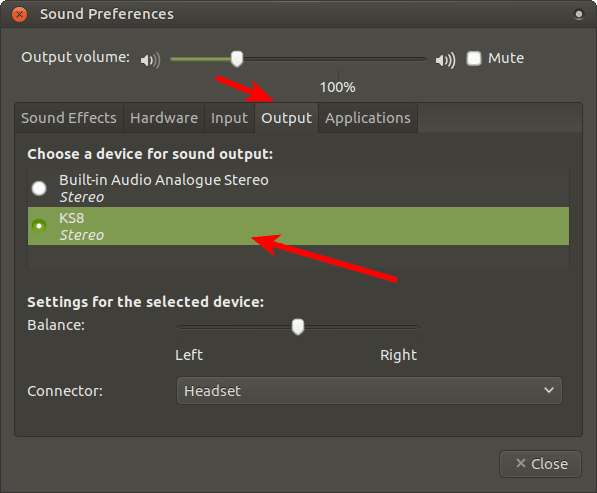
تغليف
Это все, что мне нужно было сделать, чтобы устройства bluetooth идеально работали с устройствами Linux. Не забудьте оставить комментарий, если эти инструкции сработали и для вас.







